Niebieska śnieżka nie działa z Discordem: 4 sposoby na naprawę (09.15.25)
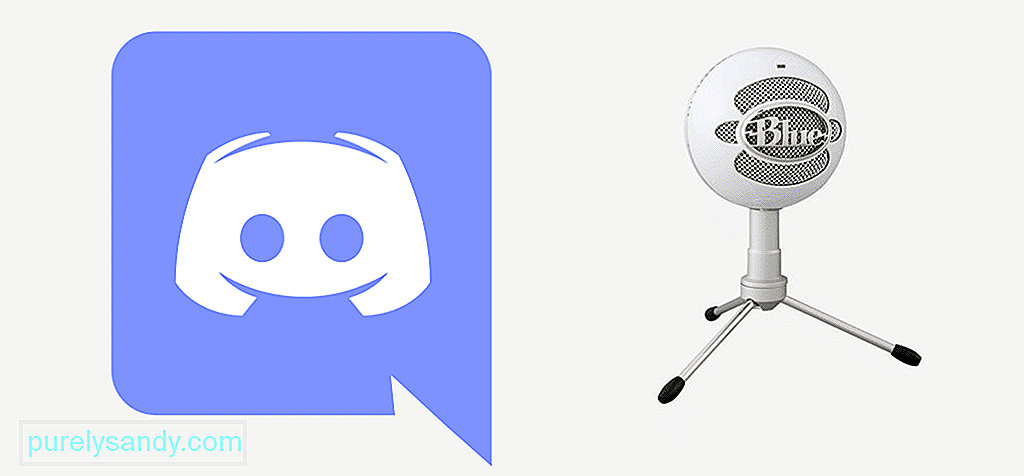 niebieska kula śnieżna nie działa niezgoda
niebieska kula śnieżna nie działa niezgodaNiebieskie mikrofony kuli śnieżnej zrewolucjonizowały branżę i są prawdziwą definicją mikrofonów HD, którą można uzyskać do najlepszych w historii nagrań dźwiękowych, podkładów głosowych i komunikacji. Te mikrofony działają przez interfejs USB, dzięki czemu możesz uzyskać na nich lepsze i szybsze transfery danych. Tak więc najprawdopodobniej nie będziesz mieć żadnych problemów z Discordem pracującym ze Śnieżką. Jeśli jednak niebieska śnieżka nie działa z Discordem, musisz go rozwiązać i oto, jak możesz to zrobić.
Niebieska śnieżka nie działa z Discordem1) Sprawdź Połączenie
Popularne lekcje Discord
Pierwszą rzeczą, którą musisz sprawdzić na wypadek, gdyby Blue Snowball nie działała z Discordem, jest to, że powinien być prawidłowo podłączony do portu USB. W przypadku portu USB musisz już wiedzieć, że występują problemy, jeśli wtyczka USB mikrofonu nie jest prawidłowo włożona, co spowoduje, że mikrofon nie będzie działał z niebieską kulą śniegową.
Co musisz tutaj zrobić. Wyciągnij wtyczkę USB z gniazda, a następnie będziesz musiał ją ponownie podłączyć. Najprawdopodobniej rozwiąże to problem i będziesz mógł ponownie używać swojego mikrofonu z Discordem.
2) Sprawdź sterowniki kuli śnieżnej
Oprócz zwykłych sterowników otrzymujesz zoptymalizowany kontroler firmy Snowball, który zapewnia maksymalną łączność i optymalną wydajność z mikrofonem i całym oprogramowaniem na komputerze. Musisz więc upewnić się, że oprogramowanie Snowball jest poprawnie zainstalowane i nie robi za Ciebie bałaganu.
Może być konieczne zresetowanie go do ustawień domyślnych, ponieważ może to ograniczać dostęp Discord do mikrofonu Reimgs i resetowanie sprawią, że to zadziała. Może być również konieczne zaktualizowanie oprogramowania sterownika, co powinno wystarczyć, aby rozwiązać problem za Ciebie i będziesz mógł korzystać z Blue Snowball z Discord.
3) Sprawdź domyślne urządzenie wejściowe
Musisz również sprawdzić domyślne urządzenie wejściowe i upewnić się, że masz tam zaznaczoną niebieską kulę śnieżną. Podczas podłączania zewnętrznego mikrofonu komputer może nie być w stanie używać go jako urządzenia domyślnego i poczujesz, że nie działa na Discord. Musisz więc to zmienić, a po ustawieniu domyślnego urządzenia wejściowego audio na Niebieską Kulę Śnieżną będziesz mógł z łatwością korzystać z niego również z Discordem bez żadnych problemów.
4) Sprawdź uprawnienia
Ostatnią rzeczą, którą musisz sprawdzić, jest pozwolenie Discordowi na dostęp do twoich reimgów sprzętowych i mikrofonu. Tak więc, gdy ustawisz Blue Snowball jako domyślne urządzenie wejściowe audio i zezwolisz aplikacji Discord na dostęp do urządzenia audio i mikrofonu, będziesz mógł używać go z Discord bez żadnych problemów i możesz nagrywać audio, wysyłać wiadomości głosowe lub komunikuj się za pośrednictwem połączeń przez Blue Snowball całkiem łatwo.
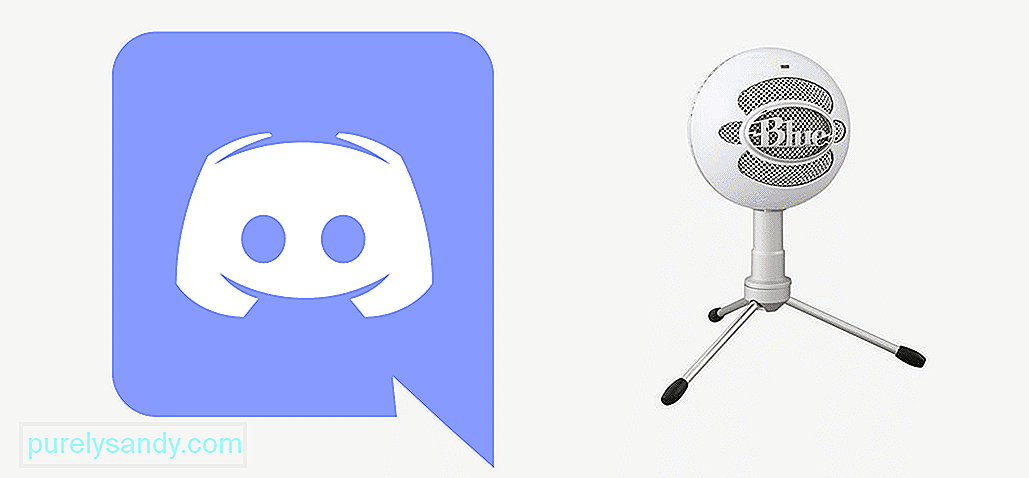
Wideo YouTube.: Niebieska śnieżka nie działa z Discordem: 4 sposoby na naprawę
09, 2025

